Comment résoudre le problème de réponse lente du clic droit dans Windows 11
Comment résoudre le problème de réponse lente du clic droit dans Win11 ? En utilisant le système Windows 11, l'éditeur a constaté qu'à chaque fois que j'utilise le bouton droit de la souris pour cliquer sur un fichier ou afficher le menu, l'ordinateur doit attendre longtemps avant de répondre et de poursuivre la tâche du précédent. clic de souris. Existe-t-il un moyen d'améliorer la vitesse de réaction du bouton droit de la souris ? De nombreux amis ne savent pas comment fonctionner en détail. L'éditeur a compilé ci-dessous les étapes pour formater le lecteur C dans win11. Si vous êtes intéressé, suivez l'éditeur et continuez à lire !

Solution à la réponse lente du clic droit de la souris sur Win11
1 Comment résoudre le problème lorsque nous rencontrons une réponse lente du clic droit de Win11 Tout d'abord, appuyez sur le raccourci clavier « Win+R » pour ouvrir ? la page d'exécution.
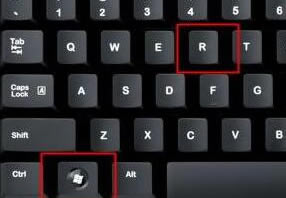
2. Nous entrons la commande : regedit et appuyons sur Entrée.
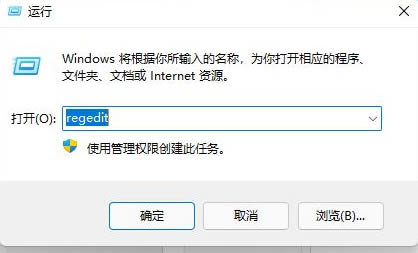
3. Après avoir ouvert l'éditeur de registre, accédez à l'emplacement suivant "HKEY_CLASSES_ROOTDirectoryBackgroundShellexContextMenuHandlers".
4. Supprimez ensuite tous les fichiers ou éléments nommés "Nouveau".
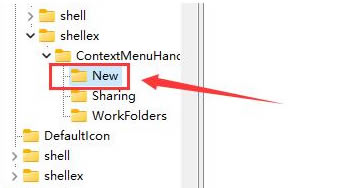
2. Vérifiez quel fichier ou quelle option s'ouvre lentement et supprimez-le.
Méthode 2,
1. Nous cliquons sur le menu Démarrer sur le bureau, puis trouvons l'option système "Paramètres".

2. Entrez ensuite « système », puis faites défiler vers le bas pour trouver « À propos ».
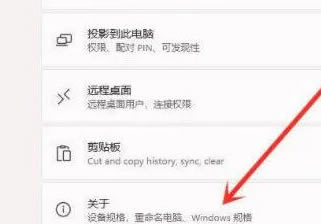
3. Recherchez ensuite le bouton « Paramètres système avancés » dans les liens correspondants ci-dessous.
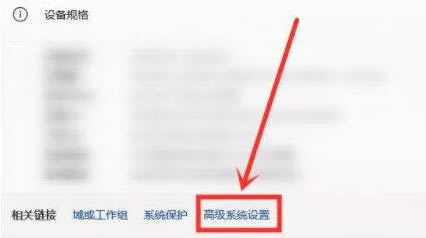
4. Après avoir entré les paramètres système avancés, sélectionnez « Paramètres » dans Performances.
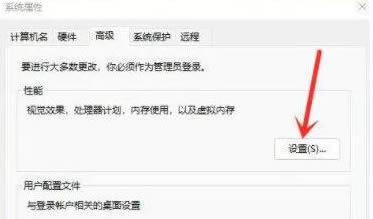
5. Ensuite, sous l'onglet effets visuels, cochez "Ajuster pour de meilleures performances".
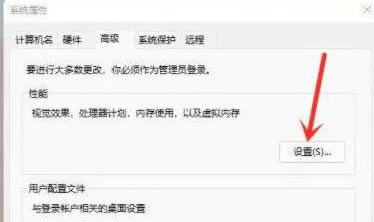
Ce qui précède est l'intégralité du contenu de [Comment résoudre le problème de la réponse lente du clic droit dans Win11 - Solution au décalage dans la réponse du clic droit de la souris Win11]. Des didacticiels plus intéressants sont sur ce site !
Ce qui précède est le contenu détaillé de. pour plus d'informations, suivez d'autres articles connexes sur le site Web de PHP en chinois!

Outils d'IA chauds

Undresser.AI Undress
Application basée sur l'IA pour créer des photos de nu réalistes

AI Clothes Remover
Outil d'IA en ligne pour supprimer les vêtements des photos.

Undress AI Tool
Images de déshabillage gratuites

Clothoff.io
Dissolvant de vêtements AI

AI Hentai Generator
Générez AI Hentai gratuitement.

Article chaud

Outils chauds

Bloc-notes++7.3.1
Éditeur de code facile à utiliser et gratuit

SublimeText3 version chinoise
Version chinoise, très simple à utiliser

Envoyer Studio 13.0.1
Puissant environnement de développement intégré PHP

Dreamweaver CS6
Outils de développement Web visuel

SublimeText3 version Mac
Logiciel d'édition de code au niveau de Dieu (SublimeText3)
 Comment résoudre le problème de réponse lente du clic droit dans Windows 11
Jun 29, 2023 pm 01:39 PM
Comment résoudre le problème de réponse lente du clic droit dans Windows 11
Jun 29, 2023 pm 01:39 PM
Comment résoudre le problème de réponse lente du clic droit dans Win11 ? Lors de l'utilisation du système Windows 11, l'éditeur a constaté qu'à chaque fois que j'utilise le bouton droit de la souris pour cliquer sur un fichier ou afficher le menu, l'ordinateur doit attendre longtemps avant de répondre et de poursuivre la tâche de la souris précédente. cliquez. Existe-t-il un moyen d'améliorer la vitesse de réaction du bouton droit de la souris ? De nombreux amis ne savent pas comment fonctionner en détail. L'éditeur a compilé ci-dessous les étapes pour formater le lecteur C dans win11. Si vous êtes intéressé, suivez l'éditeur et continuez à lire ! Solution à la réponse lente du clic droit de la souris sur Win11 1. Comment résoudre le problème lorsque nous rencontrons une réponse lente du clic droit de Win11 ? Tout d'abord, appuyez sur le raccourci clavier « Win+R » pour ouvrir la page d'exécution. 2. Nous entrons la commande : regedit et appuyons sur Entrée. 3. Ceci
 Résoudre les problèmes courants et les solutions aux vitesses de téléchargement lentes sur les réseaux Linux
Jun 30, 2023 am 10:42 AM
Résoudre les problèmes courants et les solutions aux vitesses de téléchargement lentes sur les réseaux Linux
Jun 30, 2023 am 10:42 AM
Problèmes courants de vitesse de téléchargement réseau lent rencontrés dans les systèmes Linux et leurs solutions La vitesse de téléchargement réseau lente est un problème souvent rencontré par les utilisateurs du système Linux. Une vitesse de téléchargement lente affectera non seulement le travail et la vie quotidienne, mais réduira également les performances et l'efficacité globales du système. Cet article présentera certains problèmes courants de vitesse de téléchargement réseau lent dans les systèmes Linux et fournira les solutions correspondantes. Problèmes de connexion réseau Les problèmes de connexion réseau sont l'une des principales raisons de la lenteur des vitesses de téléchargement. Tout d’abord, vérifiez si la connexion réseau est normale et vérifiez l’état de l’interface réseau. Peut
 Comment résoudre le problème selon lequel l'application ne peut pas démarrer normalement 0xc000005
Feb 22, 2024 am 11:54 AM
Comment résoudre le problème selon lequel l'application ne peut pas démarrer normalement 0xc000005
Feb 22, 2024 am 11:54 AM
Comment résoudre le problème selon lequel l'application ne peut pas démarrer normalement 0xc000005 Avec le développement de la technologie, nous comptons de plus en plus sur diverses applications pour effectuer le travail et le divertissement dans notre vie quotidienne. Cependant, nous rencontrons parfois des problèmes, tels que l'application ne démarre pas correctement et l'apparition du code d'erreur 0xc000005. Il s'agit d'un problème courant qui peut empêcher l'application de s'exécuter ou de planter pendant l'exécution. Dans cet article, je vais vous présenter quelques solutions courantes. Tout d’abord, nous devons comprendre ce que signifie ce code d’erreur. code d'erreur
 Comment arrêter les fenêtres contextuelles de Realtek HD Audio Manager
Feb 18, 2024 pm 05:17 PM
Comment arrêter les fenêtres contextuelles de Realtek HD Audio Manager
Feb 18, 2024 pm 05:17 PM
Comment résoudre le problème avec lequel le gestionnaire audio haute définition Realtek continue d'apparaître et ne peut pas être fermé. Ce problème apporte beaucoup de problèmes et de confusion aux utilisateurs. Alors, comment devrions-nous résoudre ce problème ? Tout d’abord, nous devons comprendre ce qu’est Realtek High Definition Audio Manager et ce qu’il fait. Realtek High Definition Audio Manager est un pilote qui gère et contrôle les périphériques audio de votre ordinateur
 Comment résoudre le problème d'erreur d'E/S du disque dur dans le système Linux
Jun 30, 2023 pm 11:22 PM
Comment résoudre le problème d'erreur d'E/S du disque dur dans le système Linux
Jun 30, 2023 pm 11:22 PM
Comment résoudre le problème de l'erreur d'E/S du disque dur dans le système Linux Résumé : L'erreur d'E/S du disque dur est l'un des problèmes courants du système Linux, qui peut entraîner une dégradation des performances du système ou même un crash du système. Cet article explorera les causes des erreurs d’E/S du disque dur et partagera quelques méthodes pour résoudre les erreurs d’E/S du disque dur. Introduction : Dans un système Linux, le disque dur est un support de stockage important et est responsable du stockage des données système. Cependant, pour diverses raisons, des erreurs d'E/S du disque dur peuvent survenir, ce qui aura un impact important sur la stabilité et les performances du système. Comprendre les erreurs d'E/S du disque dur
 Problèmes courants de robot d'exploration Web et solutions en Python
Oct 09, 2023 pm 09:03 PM
Problèmes courants de robot d'exploration Web et solutions en Python
Oct 09, 2023 pm 09:03 PM
Présentation des problèmes courants des robots d'exploration Web et des solutions en Python : avec le développement d'Internet, les robots d'exploration Web sont devenus un outil important pour la collecte de données et l'analyse d'informations. Python, en tant que langage de programmation simple, facile à utiliser et puissant, est largement utilisé dans le développement de robots d'exploration Web. Cependant, dans le processus de développement proprement dit, nous rencontrons souvent des problèmes. Cet article présentera les problèmes courants des robots d'exploration Web en Python, fournira les solutions correspondantes et joindra des exemples de code. 1. Stratégie anti-crawler Anti-crawler fait référence aux efforts du site Web pour se protéger.
 Comment résoudre le problème du port de service occupé dans le système Linux
Jun 29, 2023 am 09:50 AM
Comment résoudre le problème du port de service occupé dans le système Linux
Jun 29, 2023 am 09:50 AM
Comment résoudre le problème de l'occupation du port de service dans le système Linux. Dans le système Linux, l'occupation du port de service est un problème courant. Lorsqu'un service doit écouter sur un port, si le port est déjà occupé par d'autres services ou processus, un conflit se produira et le service ne démarrera pas normalement. Afin de résoudre ce problème, nous pouvons utiliser les méthodes suivantes : Rechercher le processus occupant le port Utilisez la commande netstat-tlnp pour lister tous les ports d'écoute et les processus correspondants dans le système actuel. En sortie, nous pouvons
 Types d'erreurs courants et solutions en Python
Oct 10, 2023 am 11:14 AM
Types d'erreurs courants et solutions en Python
Oct 10, 2023 am 11:14 AM
Types d'erreurs courants et solutions en Python Au cours du processus de programmation en Python, nous rencontrons souvent diverses erreurs. Ces erreurs peuvent être dues à des erreurs dans notre code ou à des problèmes avec l'environnement d'exploitation ou les bibliothèques dépendantes. Comprendre ces types d'erreurs et leurs solutions est très important pour nous afin d'améliorer l'efficacité de la programmation et les capacités de débogage. Cet article présentera certains types d’erreurs courants en Python et donnera les solutions correspondantes et des exemples de code. Erreur de syntaxe (Erreur de syntaxe) Erreur de syntaxe





